文章詳情頁
win11清理d盤垃圾詳細教程
瀏覽:90日期:2023-01-23 09:11:04
每個用戶基本多有自己的d盤用來下載軟件,但是在最新的win11系統中有很多還是不清楚該怎么去清理其中的垃圾,所以今天就給你們帶來了win11清理d盤垃圾詳細教程,快來一起學習操作一下吧。
win11怎么清理d盤垃圾:1、首先進入桌面的此電腦,然后右擊你的d盤。
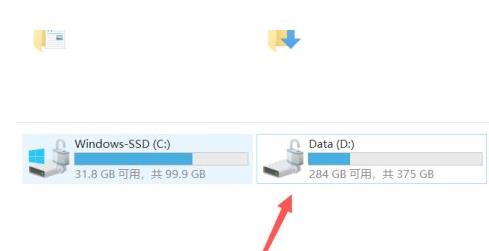
2、然后點擊菜單中的“屬性”設置。
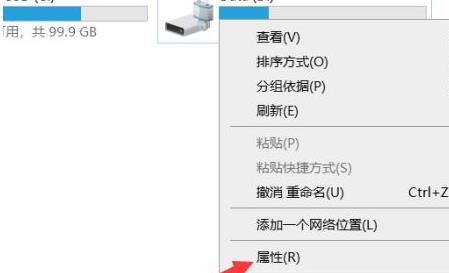
3、之后你可以看到常規工具下面的“磁盤清理”功能。
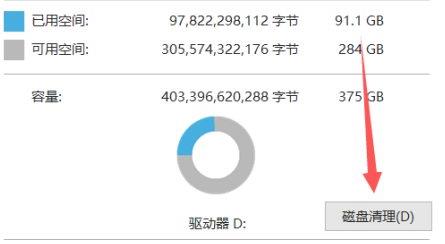
4、最后點擊出現的“清理系統文件”就可以全部解決了。
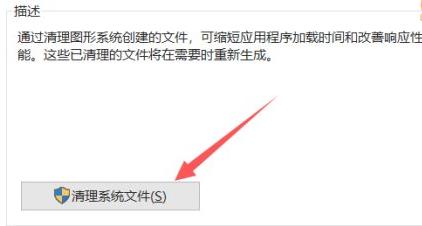
相關文章:win11安裝不了解決教程 | win11常見問題匯總
以上就是win11清理d盤垃圾詳細教程,清理之后就全部刪干凈了,想知道更多相關教程還可以收藏好吧啦網。
以上就是win11清理d盤垃圾詳細教程的全部內容,望能這篇win11清理d盤垃圾詳細教程可以幫助您解決問題,能夠解決大家的實際問題是好吧啦網一直努力的方向和目標。
上一條:win11微信不能拖拽文件解決方法下一條:win11回收站位置詳細介紹
相關文章:
1. Win10系統ping時出現傳輸失敗常見故障?這招收好了2. Win8系統提示無線適配器或訪問點有問題怎么解決?3. 教你如何使用兩行代碼激活Windows系統4. 統信uos系統怎么選擇打印機驅動? uos打印機驅動的兩種選擇方法5. Win10微軟搜索很慢怎么辦?瞬間提速方法推薦6. rsync結合 inotfiy 實現實時備份的問題7. Win10桌面圖標大小怎么更改?Win10桌面圖標大小更改方法介紹8. Win10系統下雙核瀏覽器如何切換內核?9. Windows11升級可能會加密硬盤 注意!這個按鈕不要碰!10. macOS Ventura 13.3 正式版發布: 增加了重復照片檢測功能等功能
排行榜

 網公網安備
網公網安備